Excel'de birikimli toplam grafiği nasıl oluşturulur?
Bir yıllık aylık satış hacimleriniz varsa ve aşağıdaki ekran görüntüsünde gösterildiği gibi her aydaki birikimli satışları göstermek için bir birikimli toplam grafiği oluşturmak istiyorsanız, bunu nasıl yaparsınız? Burada, Excel'de birikimli toplam grafiği oluşturma yöntemlerinden bazılarını tanıtacağım.
Excel'de birikimli toplam grafiği oluşturun
Pratik bir özellik ile Excel'de grafiğe birikimli toplam ekleme
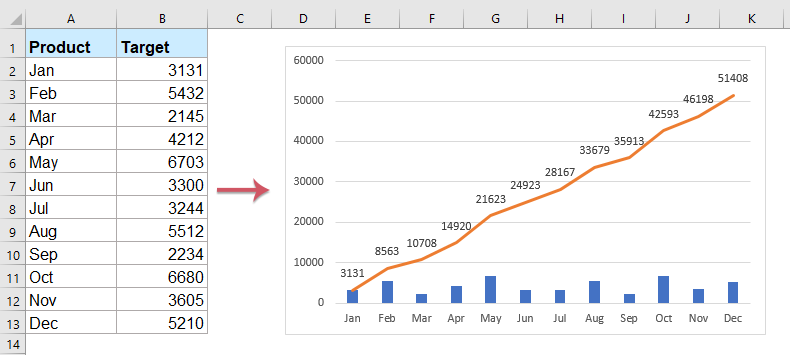
Excel'de birikimli toplam grafiği oluşturun
1. Hedef Sütunu'na bitişik boş bir hücre seçin, bu durumda Hücre C2'yi seçin ve şu formülü yazın =TOPLA(B$2:B2), ardından formülü uygulamak istediğiniz hücrelere kadar doldurma tutamacını aşağı doğru sürükleyin. Ekran görüntüsüne bakın:

2. Ardından, Hedef ve Toplam sütun aralıklarını seçin ve ardından Ekle > Sütun > Kümelendirilmiş Sütun'a tıklayın, ekran görüntüsüne bakın:
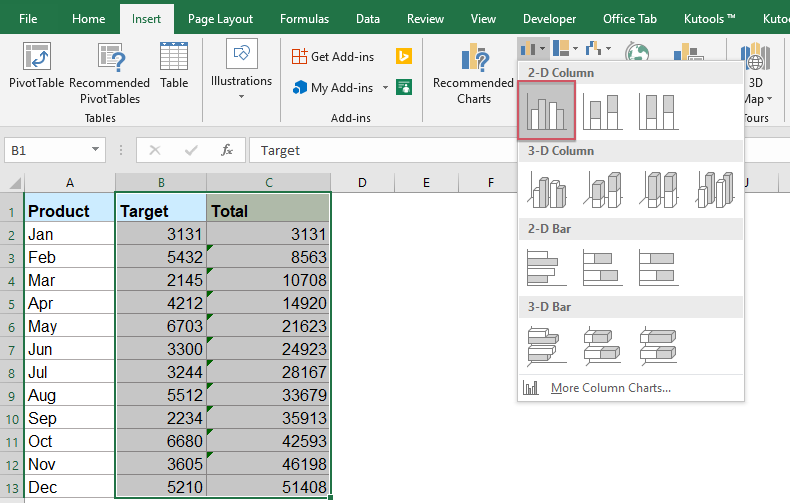
3. Eklenen grafikte, bir toplam sütununa tıklayın ve sağ tıklayarak açılan içerik menüsünden Seri Grafiği Türünü Değiştir… seçeneğini seçin. Ekran görüntüsüne bakın:

4. Grafiği Türü Değiştir iletişim kutusunda, sol bölmeden Kombinasyon'u tıklayın ve ardından sağ bölmeden Kümelendirilmiş Sütun-Çizgi grafiği türünü seçin, ekran görüntüsüne bakın:

Not: Excel 2010 veya önceki sürümlerini kullanıyorsanız, lütfen sol bölmeden Çizgi'yi seçin ve ardından sağ bölmeden bir çizgi grafiği türü seçin, ekran görüntüsüne bakın:

5. Tamam'a tıklayın ve ardından grafiğin içindeki çizgiye sağ tıklayın ve açılan içerik menüsünden Veri Etiketleri Ekle > Veri Etiketleri Ekle'yi seçin. Ekran görüntüsüne bakın:
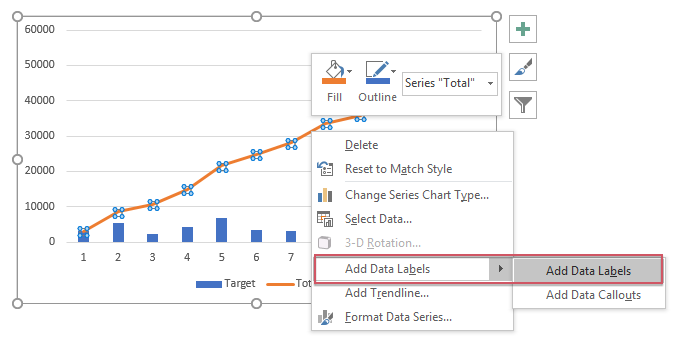
6. Daha sonra birikimli toplam grafiğinin tamamlandığını görebilirsiniz:
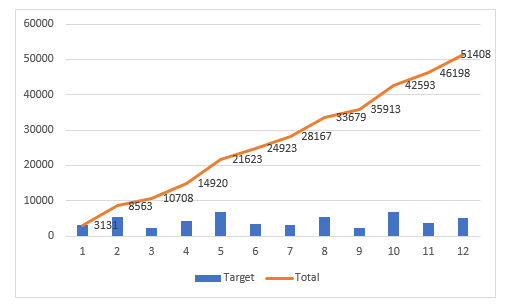
Pratik bir özellik ile Excel'de grafiğe birikimli toplam ekleme
Kutools for Excel'iniz varsa, Grafiklere Birikimli Toplam Ekle özelliğini kullanarak yalnızca birkaç tıklamayla grafiğe birikimli toplam ekleyebilirsiniz.
Kutools for Excel'i yükledikten sonra lütfen şu adımları izleyin:
1. İlk olarak, verilerinize dayalı olarak grafiği ekleyin, ekran görüntüsüne bakın:

2. Ardından, grafiği seçmek için tıklayın ve ardından Kutools > Grafikler > Grafik Araçları > Grafiklere Birikimli Toplam Ekle'ye tıklayın, ekran görüntüsüne bakın:

3. Ve ardından, açılır onay kutusunda Evet'e tıklayın ve ardından takip eden kutuda Tamam'a tıklayın, ekran görüntülerine bakın:
 |  |
4. Şimdi, birikimli toplam değerleri grafiğe eklendi, ekran görüntüsüne bakın:
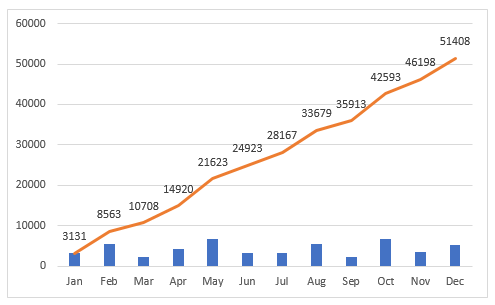
Kutools for Excel - Excel'i 300'den fazla temel araçla güçlendirin. Sürekli ücretsiz AI özelliklerinden yararlanın! Hemen Edinin
Daha fazla ilgili grafik makalesi:
- Excel'de Başka Bir Çubuk Grafiğin Üstüne Çubuk Grafik Oluşturun
- İki veri serisiyle kümelendirilmiş çubuk veya sütun grafiği oluşturduğumuzda, iki veri serisi çubuğu yan yana gösterilir. Ancak bazen, iki veri serisini daha net karşılaştırmak için üst üste binen veya üst üste çakışan çubuk grafiği kullanmamız gerekir. Bu makalede, Excel'de üst üste binen bir çubuk grafiği oluşturmayı ele alacağım.
- Excel'de Hücre Rengi Temelinde Renkli Grafik
- Normalde, bir grafik oluşturduğunuzda, sütun çubuğunun rengi varsayılandır. Aşağıdaki ekran görüntüsünde gösterildiği gibi her bir çubuğu hücre renklerine göre biçimlendirmek için dolgu rengi uygulamanız gerekiyorsa, bunu Excel'de nasıl çözebilirsiniz?
- Bir Grafikte Maksimum ve Minimum Veri Noktalarını Vurgulama
- Aşağıdaki ekran görüntüsünde gösterildiği gibi en yüksek veya en küçük veri noktalarını farklı renklerle vurgulamak istediğiniz bir sütun grafiğiniz varsa. En yüksek ve en küçük değerleri nasıl belirlersiniz ve ardından grafiğin veri noktalarını hızlı bir şekilde vurgularsınız?
- Excel'de Adım Grafiği Oluşturun
- Adım grafiği, düzensiz aralıklarda meydana gelen değişiklikleri göstermek için kullanılır, bir çizgi grafiğinin genişletilmiş bir versiyonudur. Ancak, Excel'de doğrudan oluşturmanın bir yolu yoktur. Bu makalede, Excel çalışma sayfasında adım adım adım grafiği oluşturmayı ele alacağım.
- Excel'de İlerleme Çubuğu Grafiği Oluşturun
- Excel'de ilerleme çubuğu grafiği, aşağıdaki ekran görüntüsünde gösterildiği gibi bir hedefe yönelik ilerlemeyi izlemenize yardımcı olabilir. Ancak, Excel çalışma sayfasında bir ilerleme çubuğu grafiği nasıl oluşturulur?
En İyi Ofis Verimlilik Araçları
Kutools for Excel ile Excel becerilerinizi güçlendirin ve benzersiz bir verimlilik deneyimi yaşayın. Kutools for Excel, üretkenliği artırmak ve zamandan tasarruf etmek için300'den fazla Gelişmiş Özellik sunuyor. İhtiyacınız olan özelliği almak için buraya tıklayın...
Office Tab, Ofis uygulamalarına sekmeli arayüz kazandırır ve işinizi çok daha kolaylaştırır.
- Word, Excel, PowerPoint'te sekmeli düzenleme ve okuma işlevini etkinleştirin.
- Yeni pencereler yerine aynı pencerede yeni sekmelerde birden fazla belge açıp oluşturun.
- Verimliliğinizi %50 artırır ve her gün yüzlerce mouse tıklaması azaltır!
Tüm Kutools eklentileri. Tek kurulum
Kutools for Office paketi, Excel, Word, Outlook & PowerPoint için eklentileri ve Office Tab Pro'yu bir araya getirir; Office uygulamalarında çalışan ekipler için ideal bir çözümdür.
- Hepsi bir arada paket — Excel, Word, Outlook & PowerPoint eklentileri + Office Tab Pro
- Tek kurulum, tek lisans — dakikalar içinde kurulun (MSI hazır)
- Birlikte daha verimli — Ofis uygulamalarında hızlı üretkenlik
- 30 günlük tam özellikli deneme — kayıt yok, kredi kartı yok
- En iyi değer — tek tek eklenti almak yerine tasarruf edin